كان متصفح فايرفوكس دائمًا هو متصفح الانتقال إلىالمطورين. يأتي هذا التفضيل كنتيجة لموزيلا التي تراعي دائمًا احتياجات المطورين وكذلك المستخدمين النهائيين مع كل تكرار لمتصفحه. تجعل الشركة من أولوياتها توفير أفضل أدوات التطوير وفي هذا المسعى ، أطلقت مؤخراً Firefox Developer Edition. هذا المتصفح ، بكلمات موزيلا ، هو متصفح للمطورين من صنع المطورين. إنه يتميز بأدوات مدهشة وغني عن القول ، إنه ليس مخصصًا للمستخدم العادي على الرغم من أن المطورين يمكنهم الاعتماد عليه للعمل كمتصفح موثوق عند الحاجة / إذا لزم الأمر. عندما تكون Firefox Developer Edition مألوفة إلى حد ما في الأدوات التي توفرها ، فسوف يستغرق الأمر بعض الوقت لتتعرف على كل شيء. إذا كنت قد بدأت في استخدامه ، فقد تجد أنه لا توجد طريقة واضحة لحذف ملفات تعريف الارتباط. يشرح هذا المنشور كيف يمكنك عرض ملفات تعريف الارتباط وتعديلها وحذفها في Firefox Developer Edition.
يتمتع Firefox Developer Edition بشعبية كبيرةأداة المطور التي يدعمها Firefox أيضًا ؛ شريط أدوات المطور. تتمثل أسهل طريقة لعرض و / أو حذف ملفات تعريف الارتباط المخزنة بواسطة صفحة ويب في تصفح شريط أدوات المطور. لفتح شريط الأدوات ، اكتب التحول + F2. هناك ثلاثة أوامر متوفرة لملفات تعريف الارتباط ومثل شريط الأدوات في Firefox ، سيقترح الأمر الموجود في Developer Edition أوامر أثناء الكتابة مما يجعل من السهل العثور على الأمر الصحيح.
الأوامر الثلاثة المدعومة هي
قائمة ملفات تعريف الارتباط - يسرد جميع ملفات تعريف الارتباط المخزنة بواسطة الصفحة الحالية
إزالة ملف تعريف الارتباط - إزالة جميع ملفات تعريف الارتباط المخزنة بواسطة الصفحة الحالية
مجموعة ملفات تعريف الارتباط - تعيين ملفات تعريف الارتباط للصفحة الحالية

تنفيذ قائمة ملفات تعريف الارتباط أمر لعرض جميع ملفات تعريف الارتباط المحفوظة بواسطة الصفحة في القائمة. إذا كنت تريد حذف ملفات تعريف الارتباط بشكل انتقائي ، فهذه هي الطريقة للقيام بذلك. تحت كل ملف تعريف الارتباط ، سيكون هناك ‘إزالة‘زر. وبالمثل ، هناك ‘تعديل‘زر يسمح لك بتحريره. للقيام بعملية تنظيف كاملة لجميع ملفات تعريف الارتباط المخزنة بواسطة صفحة ويب ، قم ببساطة بتنفيذ إزالة ملف تعريف الارتباط أمر وانتهيت.
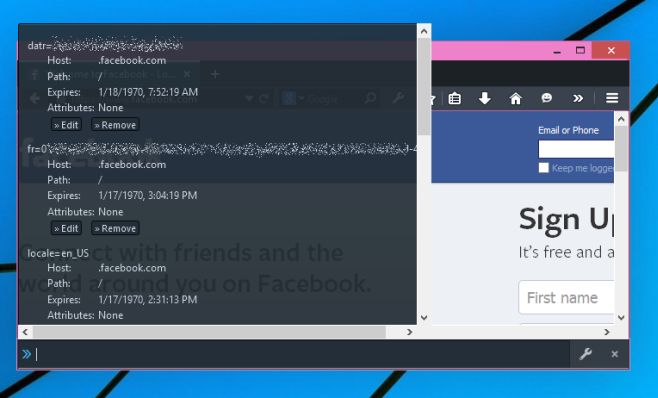
إذا كانت لديك أية نصائح مفيدة لـ Firefox Developer Edition ، فأخبرنا في التعليقات. سعيد النامية.


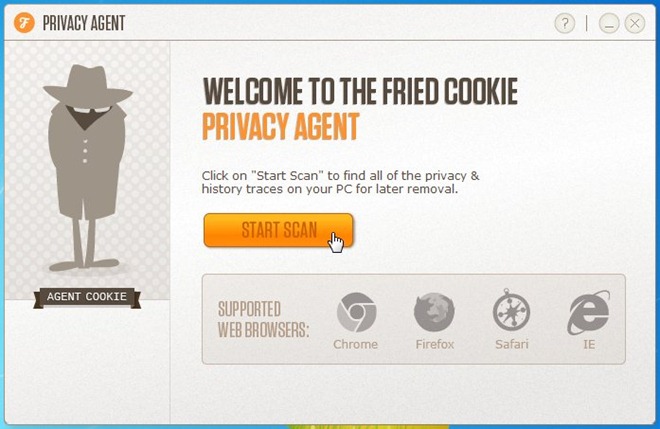

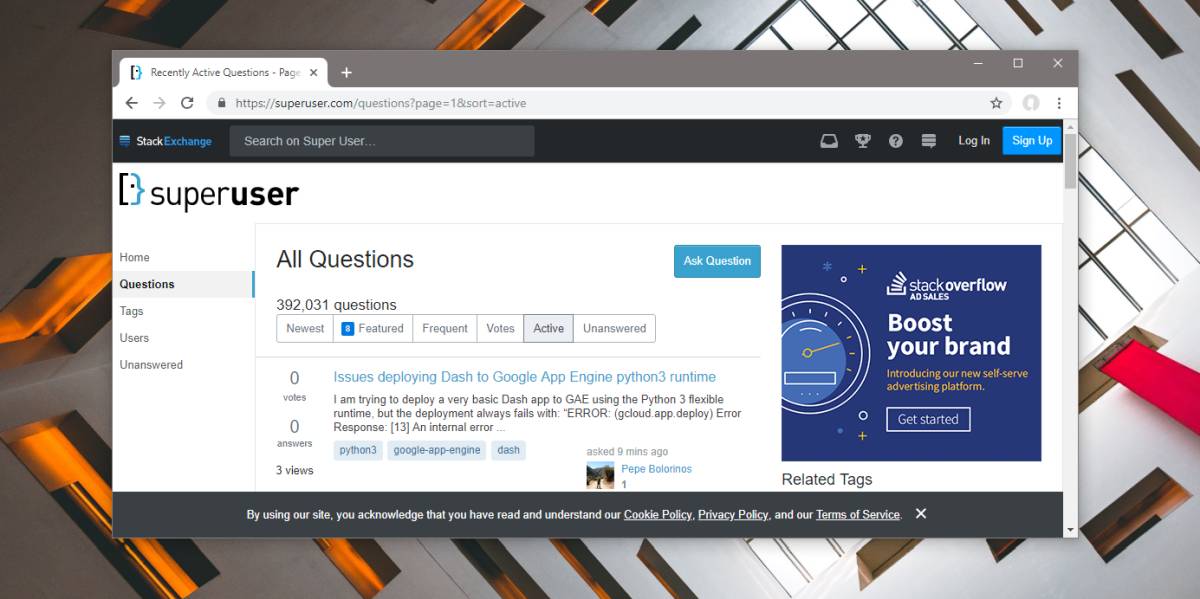






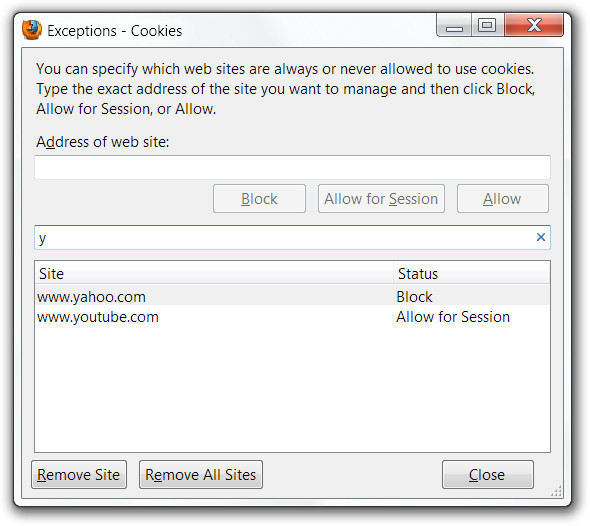
تعليقات